Да ли волите да имате апликацију Персонал Видео Рецордер која би сурфовала вебом у потрази за филмовима које волите и која би показивала резултате? Ако се питате да ли таква апликација постоји, онда ће овај чланак имати одговор на сва питања која би вам после овога могла пасти у главу. Апликација која долази под спецификацијама зове се ЦоуцхПотато и овај чланак је одговор на водич за ЦоуцхПотато. Чланак има одговор на насловно питање, а то је, како да подесите ЦоуцхПотато, и објашњен је за Виндовс 10 ОС. Одговор на питање како користити апликацију ЦоуцхПотато за преузимање филмова је такође разматран у овом чланку. Поред тога, за људе који воле да ствари буду унапред испланиране, постоји одељак за инсталирање проширења ЦоуцхПотато, тако да можете преузети филм чим буде доступан.
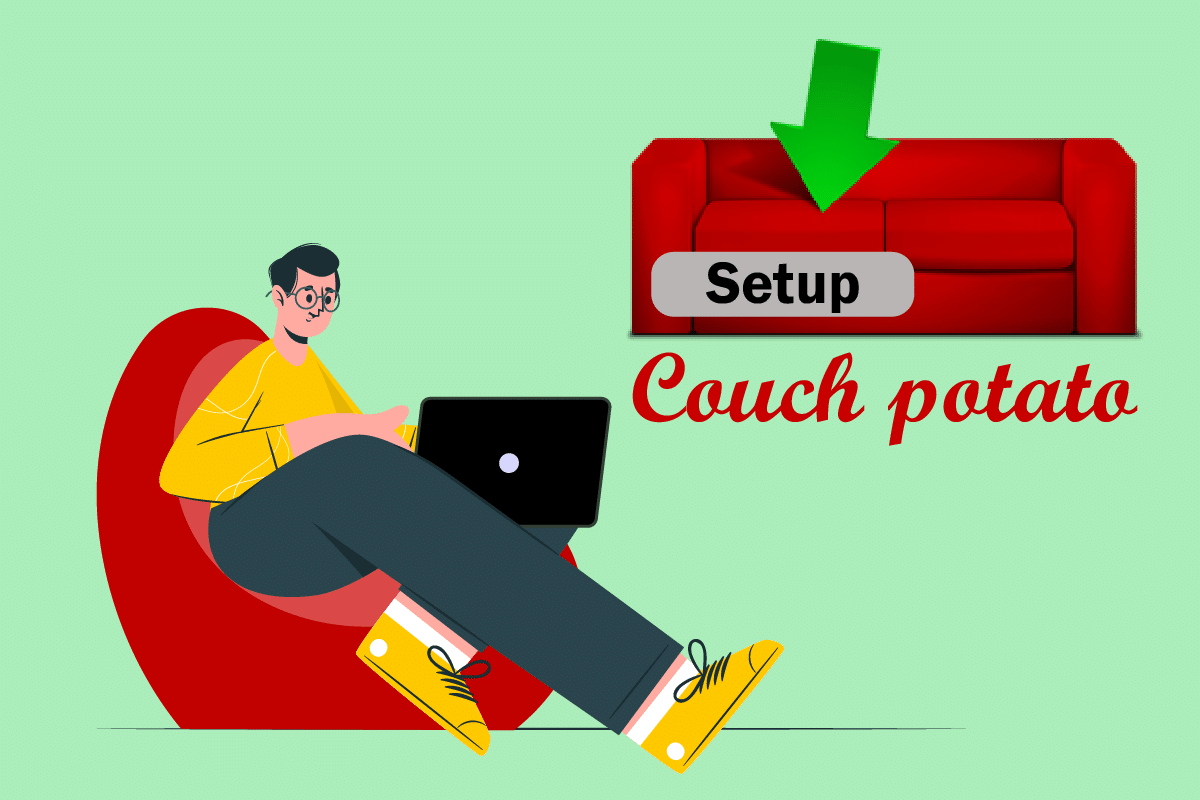
Преглед садржаја
Како подесити ЦоуцхПотато на Виндовс 10
Главна предност коришћења ове апликације је та што не морате да проводите сате тражећи филмове са Усенет и Торрент сајтова. Ова апликација ће вас упутити на страницу која има резултат, са које можете лако да преузмете и промените филмове у складу са тим.
Корак И: Инсталирајте апликацију ЦоуцхПотато
Као први корак, морате знати начин инсталирања апликације ЦоуцхПотато на рачунар. У овом одељку ће се расправљати о начину инсталирања апликације на Виндовс ОС.
1. Отворите званичну веб локацију ЦоуцхПотато и кликните на дугме ВИНДОВС на почетној страници.
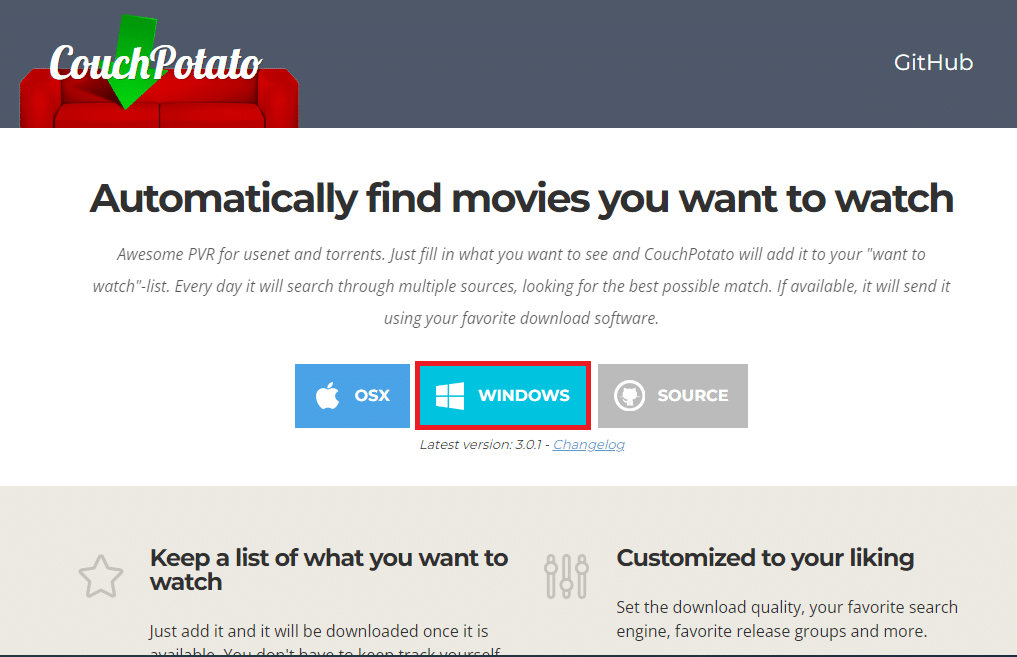
2. Двапут кликните на датотеку ЦоуцхПотато.еке преузету на рачунар да бисте покренули инсталациони програм.
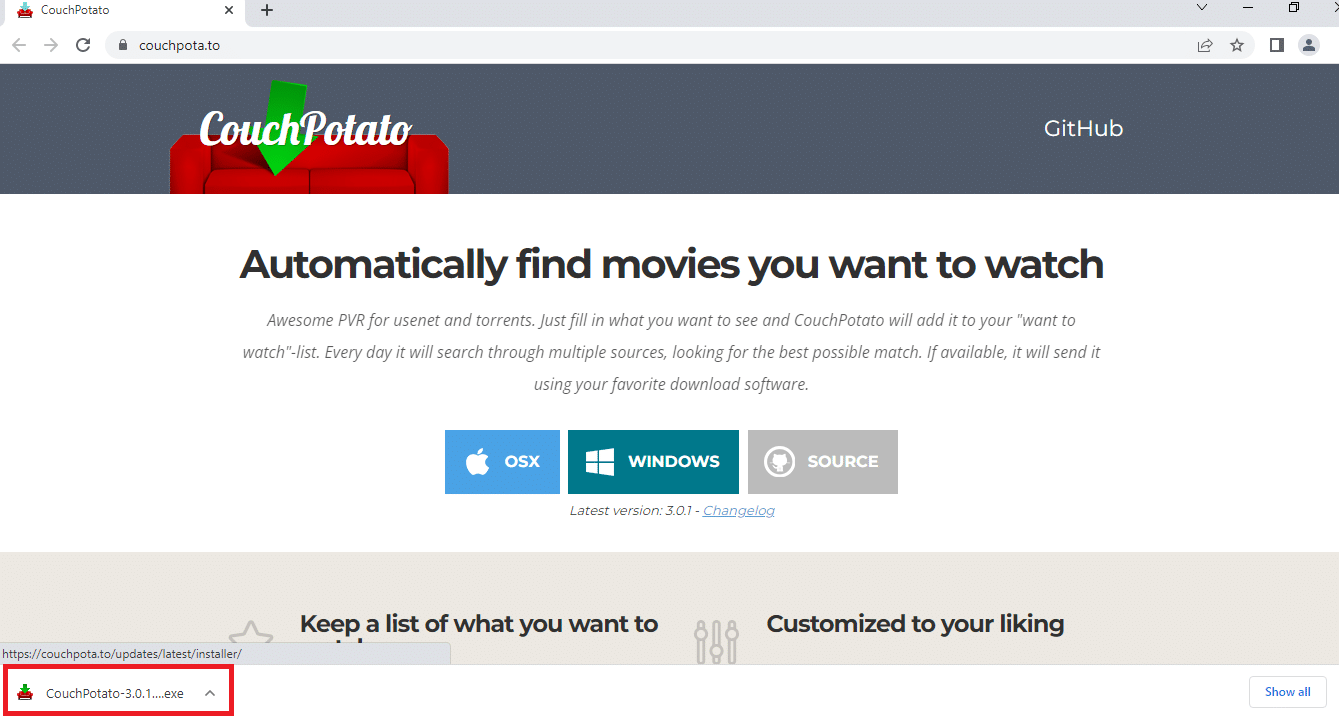
3. Кликните на дугме Даље да започнете подешавање у прозору Инсталирање ЦоуцхПотато!
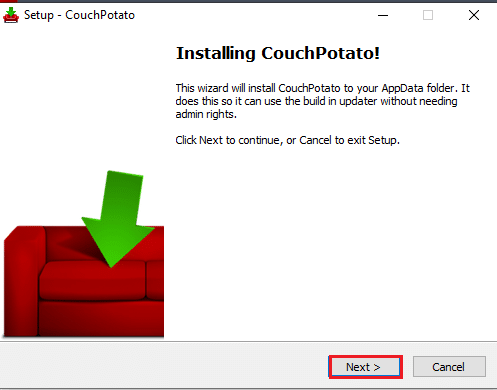
4. Кликните на дугме Даље у прозору Селецт Аддитионал Таскс да бисте наставили.
Напомена: Ако желите да користите апликацију ЦоуцхПотато након што покренете рачунар, можете да изаберете опцију РунЦоуцхПотато при покретању.
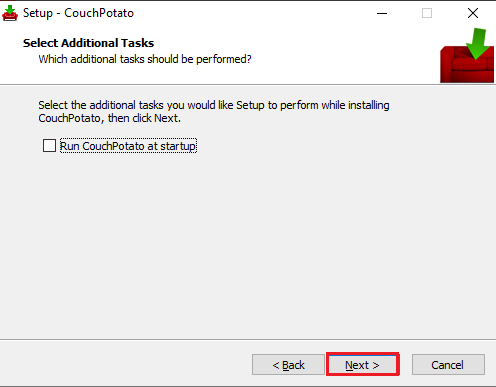
5. Да бисте завршили процедуру инсталације ЦоуцхПотато, кликните на дугме Инсталирај у следећем прозору.
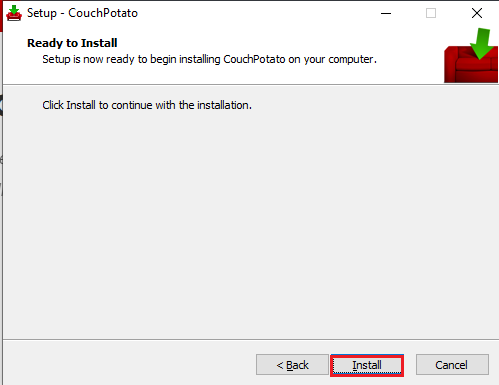
6. Кликните на дугме Заврши у чаробњаку за подешавање ЦоуцхПотато да бисте инсталирали апликацију ЦоуцхПотато на ваш рачунар.
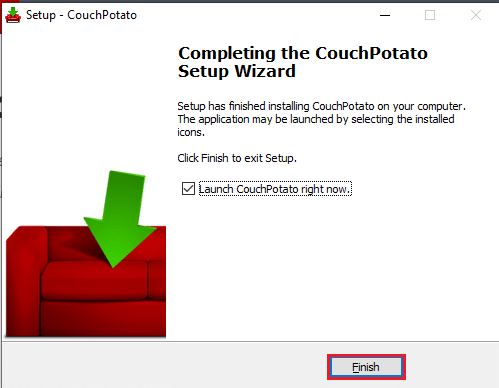
Корак ИИ: Подесите Усенет, САБнзбд и Уторрент
Пре него што покушате да сазнате одговор на питање како да подесите апликацију ЦоуцхПотато на рачунару, потребно је извршити неколико прелиминарних корака. Можете да користите апликацију ЦоуцхПотато да вас усмери на веб локацију која има тражени филм у својој бази података. Дакле, од вас ће се тражити да имате Усенет и Торрент локације за преузимање филмова помоћу апликације ЦоуцхПотато. Овај одељак описује начин инсталирања софтвера за најбољи софтвер сваке категорије.
1. Усенет добављач услуга
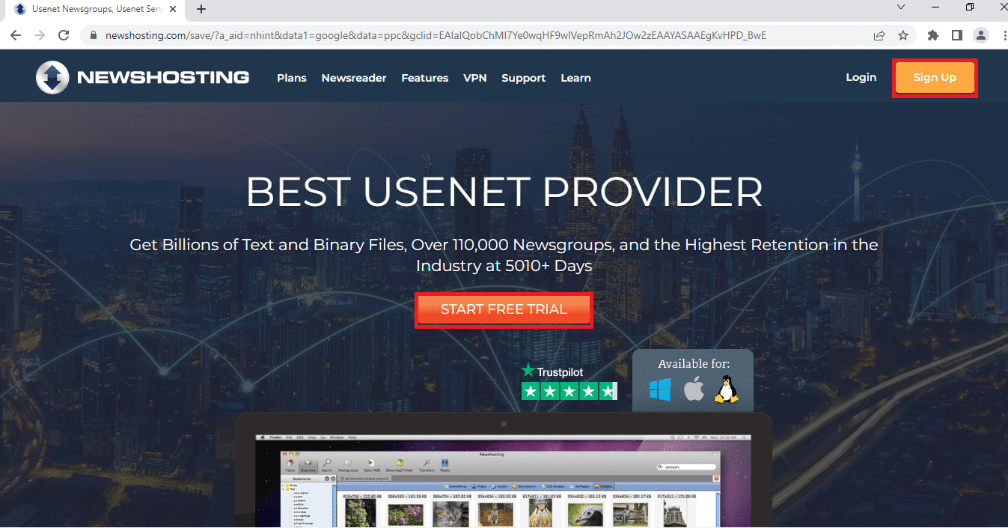
Усенет Сервице Провидер је платформа која вам омогућава да користите Усенет софтвер за преузимање филмова. Да бисте користили Усенет услугу за преузимање филмова, потребно је да имате претплату на поузданог Усенет провајдера као што је Невсхостинг. Има уграђени читач вести са свим функцијама који елиминише потребу за додатним софтвером. Нуди 256-битну ССЛ енкрипцију за маскирање ваше ИП адресе док користите услугу. Поред високе приватности, сервис је познат по најдужим задржавањима датотека у којима можете пронаћи бројне садржаје и функције. Ову услугу можете испробати 7 дана, а затим одлучити о куповини претплате.
2. САБнзбд
САБнзбд је Усенет услуга која вам омогућава да преузмете тражене филмове. Морате да инсталирате софтвер на рачунар и преузмете филмове који су доступни на овој услузи. Софтвер је доступан за бесплатно преузимање, а процес инсталације је једноставан.
1. Можете да инсталирате САБнзбд софтвер са званичног сајта САБнзбд и да га инсталирате на свој рачунар кликом на дугме САБнзбд Фор Виндовс.
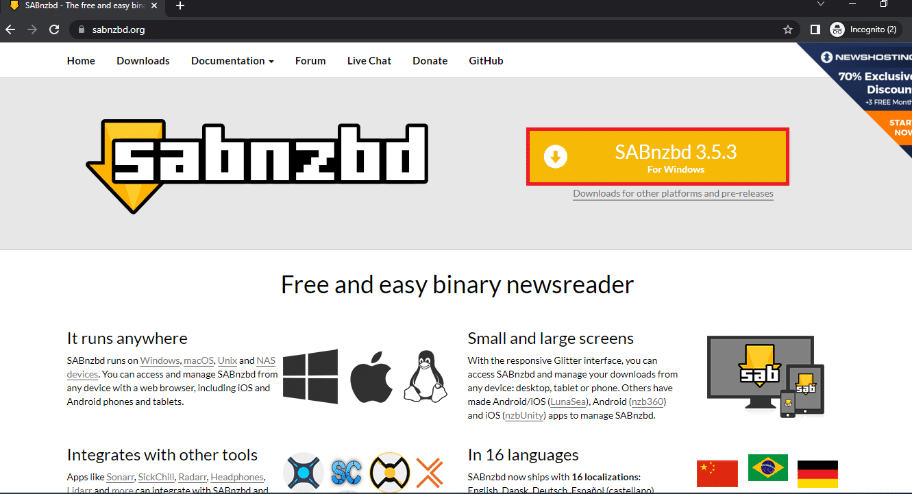
2. Изаберите језик интерфејса, унесите акредитиве вашег Усенет сервера да бисте се пријавили у прозор САБнзбд Куицк-Старт Визард, и кликните на дугме Даље.
3. Промените локацију за преузимање филмова и кликните на Иди на САБнзбд да бисте довршили процес.
4. Покрените апликацију САБнзбд из менија Старт тако што ћете је потражити у траци за претрагу и отићи у прозор њеног претраживача.
5. Кликните на дугме Цонфиг означено иконом зупчаника у горњем десном углу екрана.
6. Кликните на картицу Опште на горњој траци и копирајте АПИ кључ користећи тастере Цтрл+ Ц у одељку Безбедност.
7. Покрените апликацију Нотепад користећи траку за претрагу у менију Старт тако што ћете потражити апликацију у траци за претрагу.
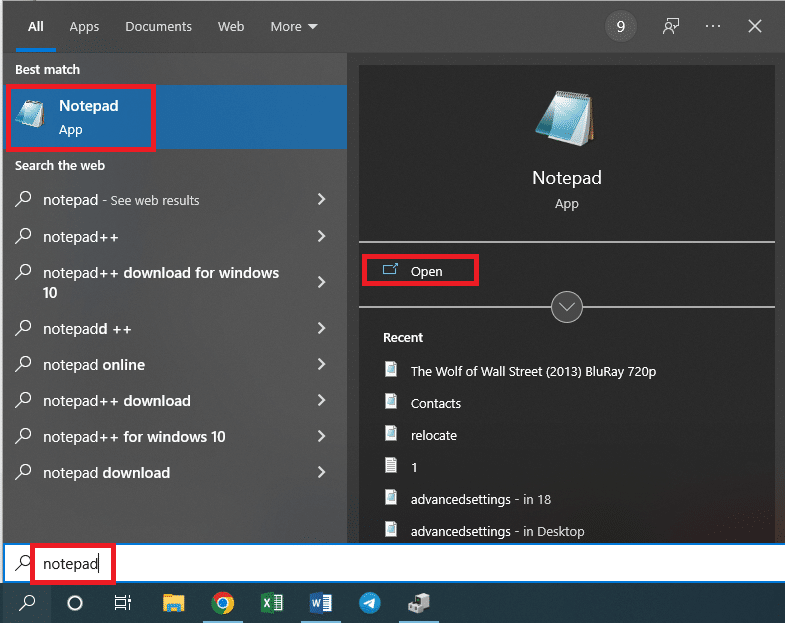
8. Налепите АПИ кључ у текстуални документ тако што ћете истовремено притиснути тастере Цтрл+ В.
3. уТоррент
Једна од најпознатијих и најпоузданијих торрент локација за преузимање филмова је уТоррент локација. Морате да преузмете верзију софтвера да бисте користили услугу за преузимање филмова доступних на овој услузи.
1. Отворите званичну веб локацију уТоррент-а и кликните на дугме БЕСПЛАТНО ПРЕУЗИМАЊЕ да бисте преузели апликацију, а затим је инсталирајте пратећи упутства на екрану.
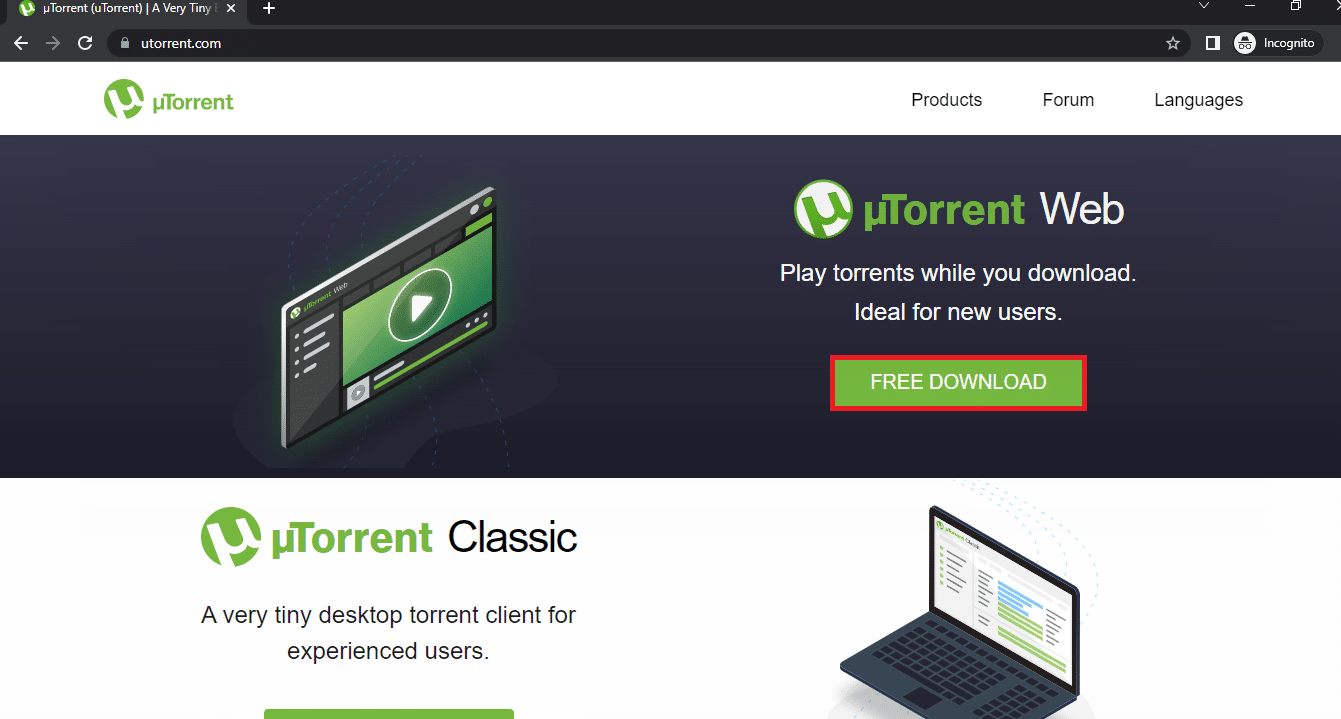
2. Кликните на дугме зупчаника у горњем десном углу прозора да бисте отворили прозор Преференцес.
3. Кликните на дугме + поред картице Адванцед у левом окну прозора, кликните на Веб УИ и изаберите опцију Енабле Веб УИ.
4. Подесите корисничко име и лозинку за софтвер у одељку за потврду идентитета. У одељку Повезивање, означите поље Алтернативни порт за слушање и унесите број порта као 8080 у суседно поље.
5. Кликните на дугме Примени, а затим на ОК да примените подешавања на уТоррент софтверу.
Корак ИИИ: Конфигуришите подешавања ЦоуцхПотато
Овај одељак је крајњи резултат за питање како да подесите ЦоуцхПотато. Одељци у апликацији су наведени у наставку.
1. Потражите ЦоуцхПотато на траци за претрагу и кликните на резултат апликације да бисте покренули апликацију ЦоуцхПотато на рачунару.
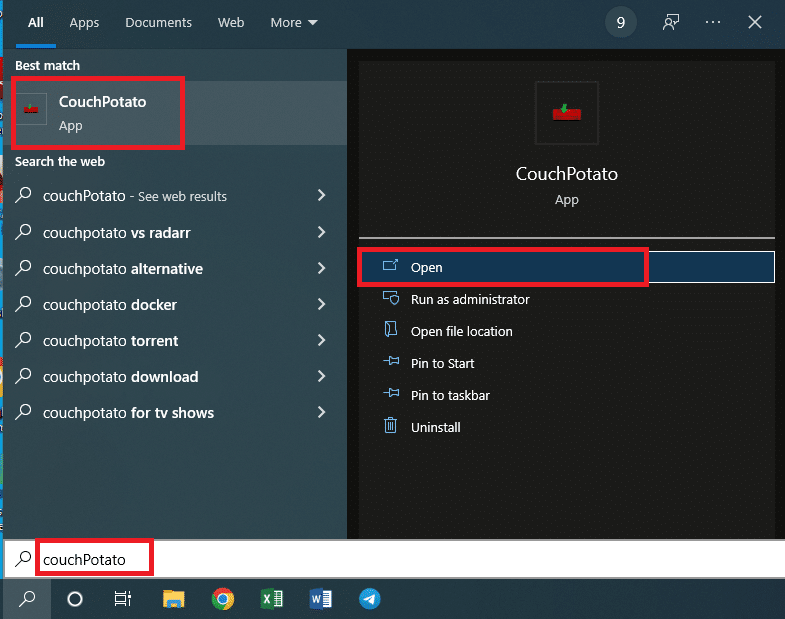
2. Апликација ЦоуцхПотато ће се отворити у вашем подразумеваном веб претраживачу са ИП адресом хттп://лоцалхост:5050.
Овај одељак ће вам омогућити да подесите корисничке акредитиве за коришћење апликације ЦоуцхПотато.
3. У одељку Основе, од вас се тражи да унесете корисничко име и лозинку као акредитиве за вашу апликацију ЦоуцхПотато у поља.
Напомена 1: Ако желите да се покренете док покренете претраживач, омогућите подешавање Покрени прегледач када почнем.
Напомена 2: Ако више волите да имате тамну тему за коришћење софтвера, означите поље поред поставке За особе са осетљивом кожом.
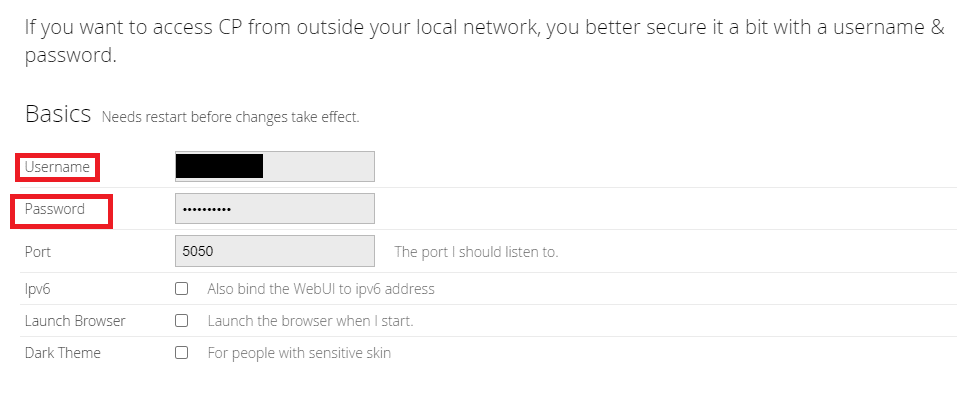
Овај одељак ће вам омогућити да изаберете одређене апликације за преузимање за преузимање филмова из апликације ЦоуцхПотато. Апликације преузете пре процеса подешавања, односно САБнзбд и уТоррент, морају бити изабране у овом одељку.
4. Укључите опцију Блацк холе и кликните на поље поред картице Директоријум да бисте обезбедили одредишни директоријум за чување датотека.
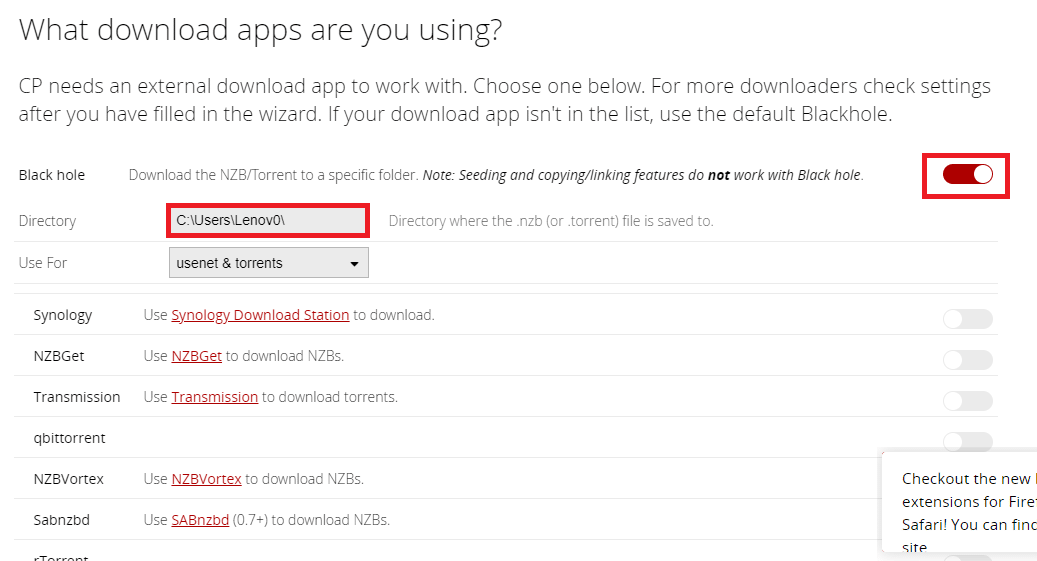
5. Изаберите одредишни фолдер за чување преузетих филмова и кликните на дугме Сачувај.
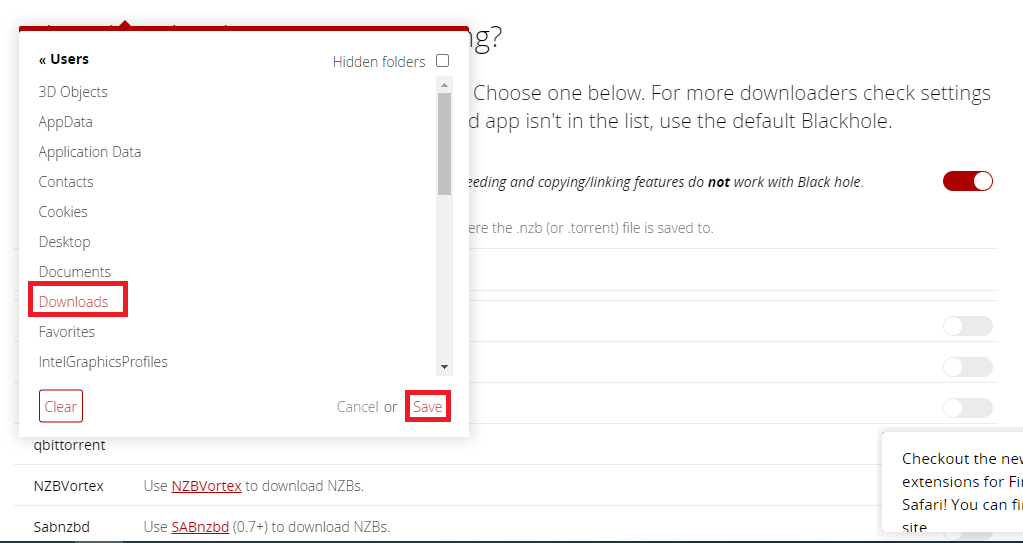
6. У реду Користи за, изаберите жељену опцију у падајућем менију као усенет & торрентс да бисте преузели филмове са Усенет и торрент сајтова.
Напомена: Ако желите да се ослоните само на Усенет или Торрент локацију, можете да изаберете одговарајућу опцију као усенет или Торрент у падајућем менију.
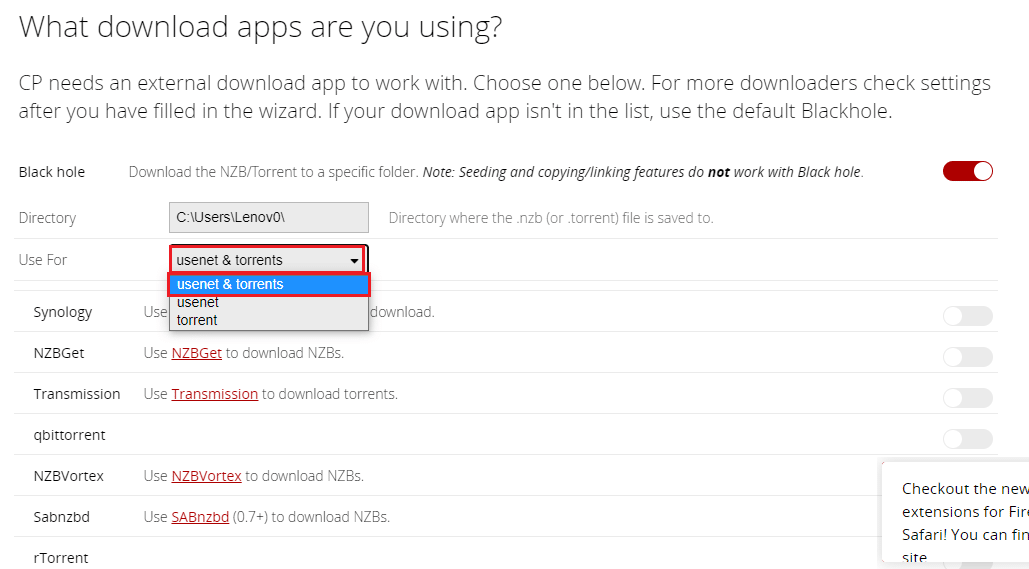
7. Укључите прекидач за САБнзбд са листе Усенет и Торрент локација у овом одељку.
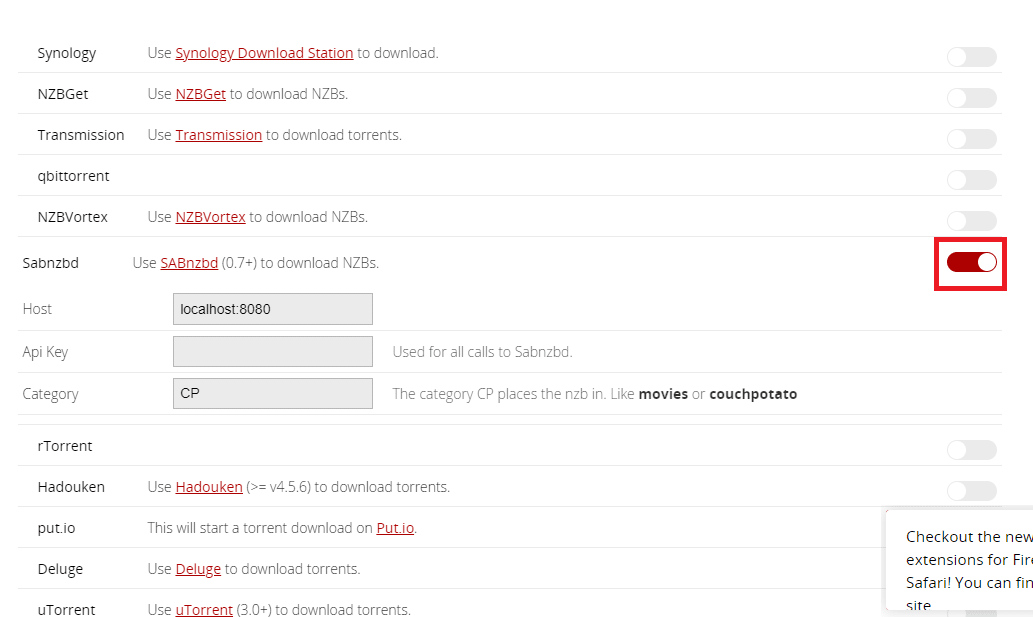
8. Изаберите и копирајте АПИ кључ из датотеке Нотепад коју сте креирали док сте инсталирали САБнзбд тако што ћете истовремено притиснути тастере Цтрл+ Ц.
9. Налепите копирани АПИ кључ помоћу тастера Цтрл+ В у поље Апи кључ и унесите ЦП у поље Категорија у одељку САБнзбд.
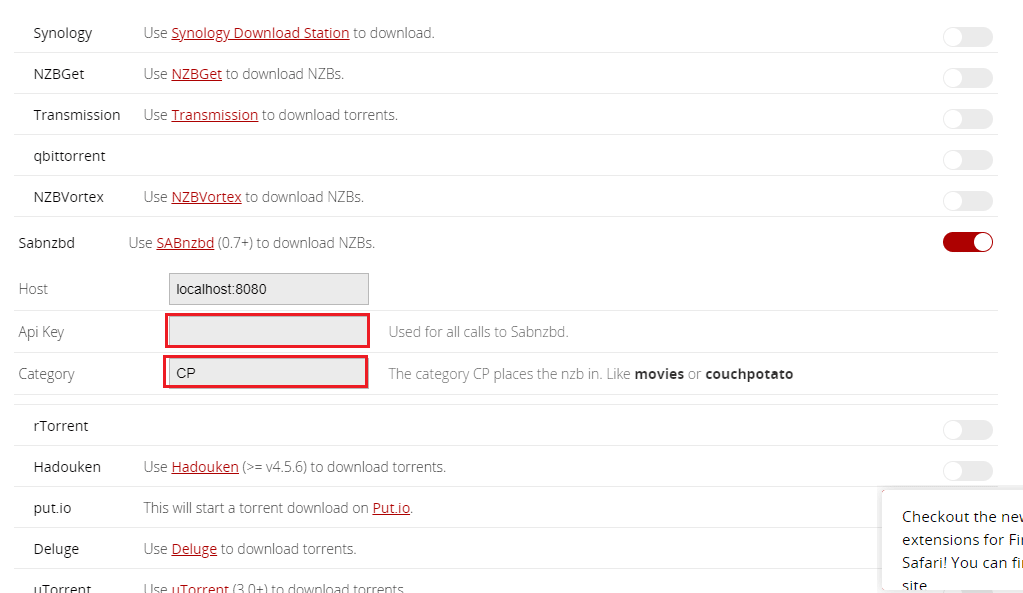
10. Укључите прекидач за уТоррент са листе Усенет и Торрент локација у овом одељку.
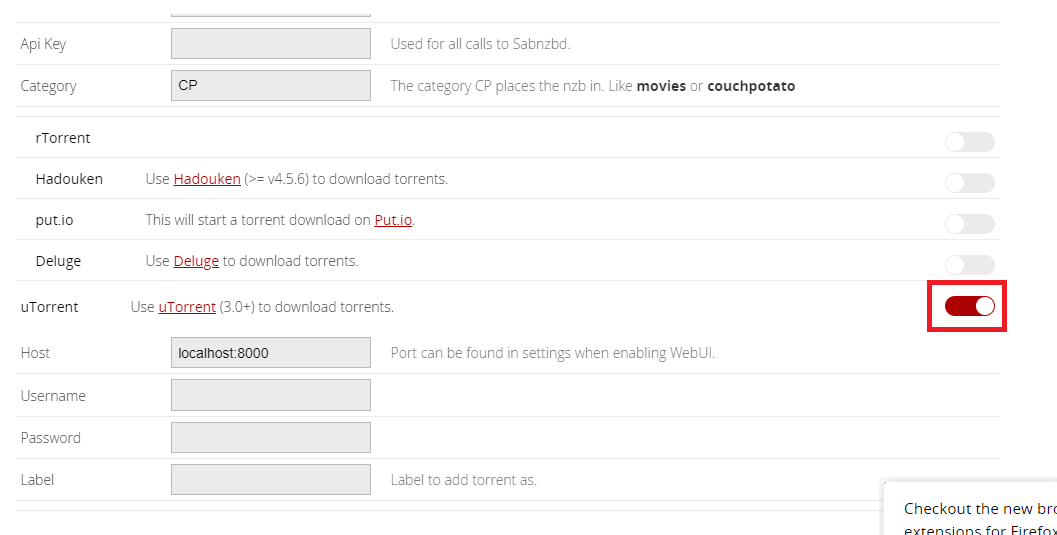
11. Унесите корисничко име и лозинку у поља уТоррент одељка и унесите ЦП у поље са ознаком.
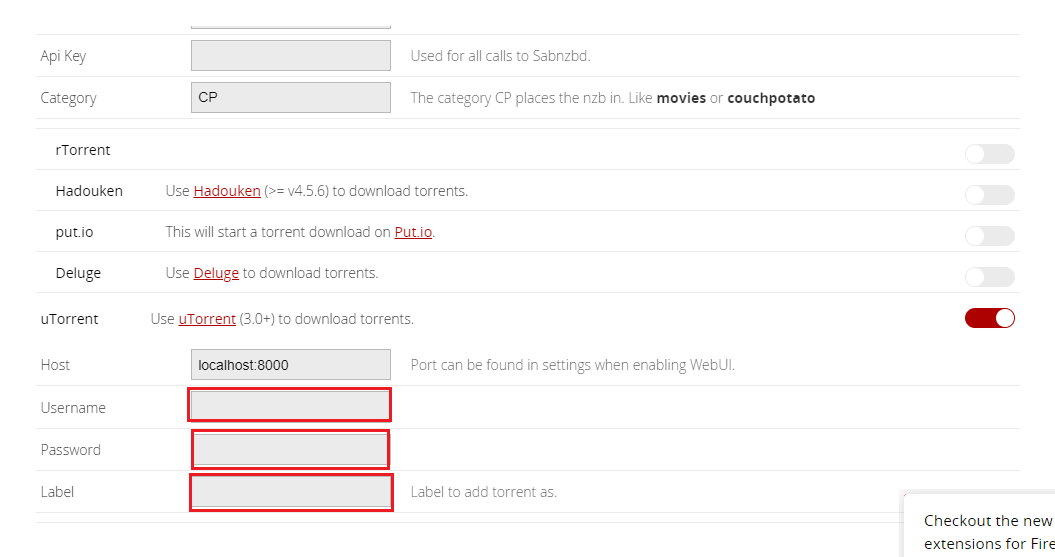
Поред апликација за преузимање које сте изабрали у претходном одељку, можете користити овај одељак да изаберете Усенет и Торрент сајтове које сте регистровали.
12. Укључите опције НЗБЦлуб и Бинсеарцх на листи у овом одељку.
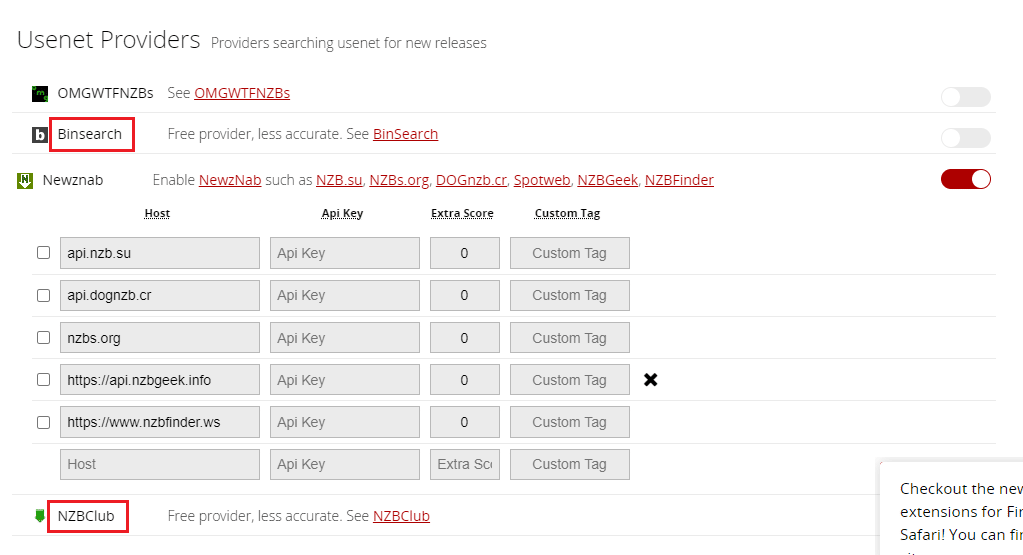
13. Укључите прекидач на сајтовима које сте регистровали једну по једну у одељцима Провајдери торрента и Усенет провајдери.
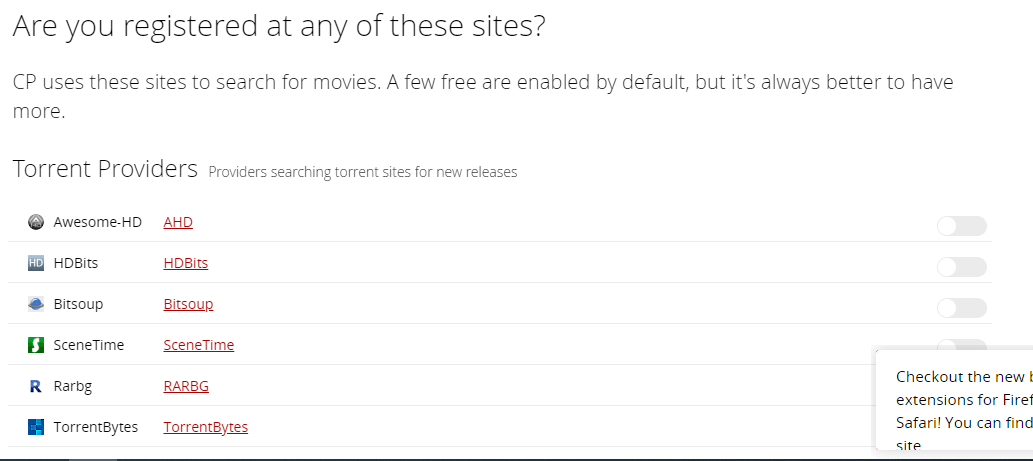
14. Попуните потребне акредитиве у поља да би сваки провајдер могао да настави.
Напомена: Ако имате провајдера са Хостом који није доступан на листи, можете га додати у поље Прилагођени ред у доступним одељцима.
Ако желите да промените својства преузетих филмова, можете користити одељак описан овде. Дакле, након што преузмете филм помоћу било које апликације за преузимање, ово ће вам омогућити да промените име и локацију преузете датотеке.
15. Ако желите да преименујете преузети филм и промените га на другу локацију, потребно је да у одељку укључите опцију На поставку Преименуј преузете филмове.
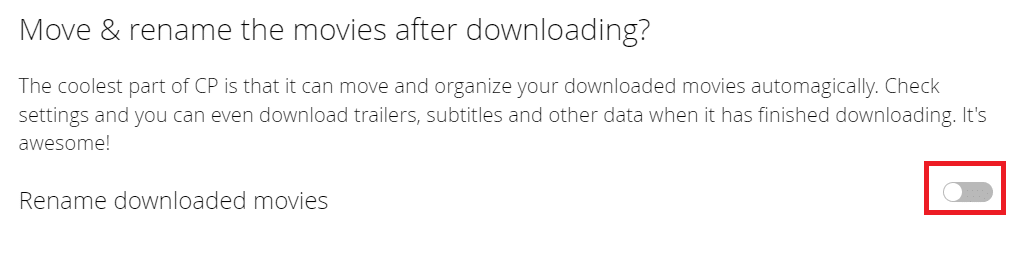
Овај одељак ће описати последњи корак за завршетак процеса подешавања, а то је потврда.
16. Да бисте довршили комплетно подешавање, кликните на дугме Спреман сам да започнете сјај!
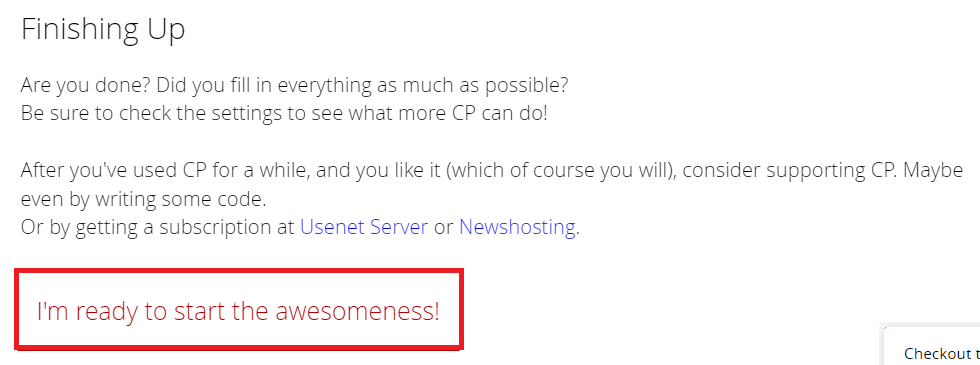
Корак ИВ: Користите ЦоуцхПотато за преузимање филмова
Сада када сте подесили потребне апликације, следећи корак је да знате начин коришћења апликација за преузимање филмова. Одељак ће описати начин коришћења апликације ЦоуцхПотато за преузимање филмова помоћу апликација за преузимање и других сајтова.
1. Покрените апликацију ЦоуцхПотато тако што ћете је потражити у траци за претрагу и покренути је у подразумеваном веб претраживачу.
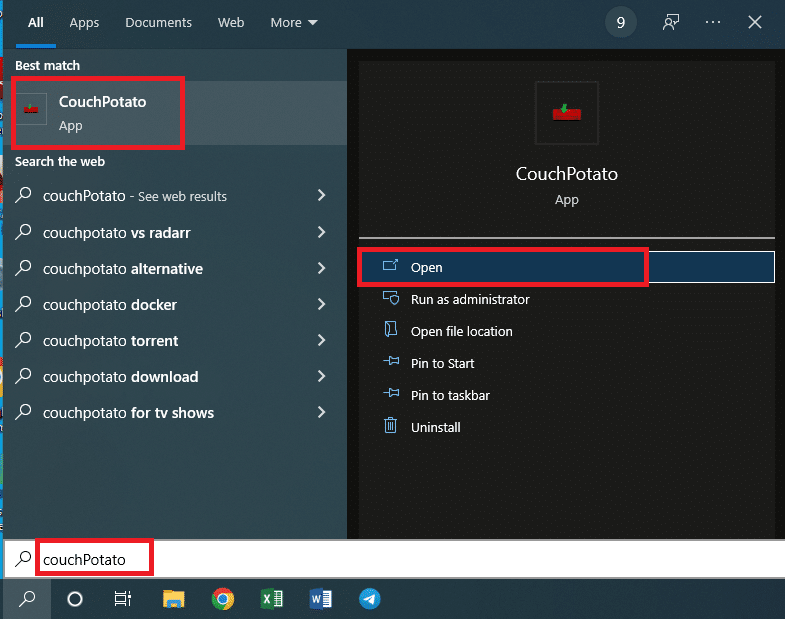
2. Од вас ће бити затражено да унесете корисничко име и лозинку у поља. Кликните на дугме Пријава да бисте се пријавили на апликацију ЦоуцхПотато.
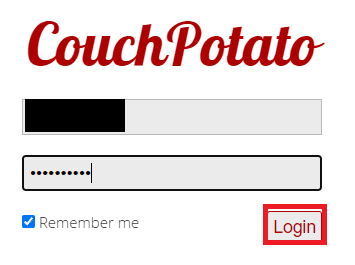
3. Кликните на картицу Почетна у левом окну почетне странице, потражите филм на траци за претрагу и додајте нову медијску траку тако што ћете откуцати назив филма и притиснути тастер Ентер за претрагу.
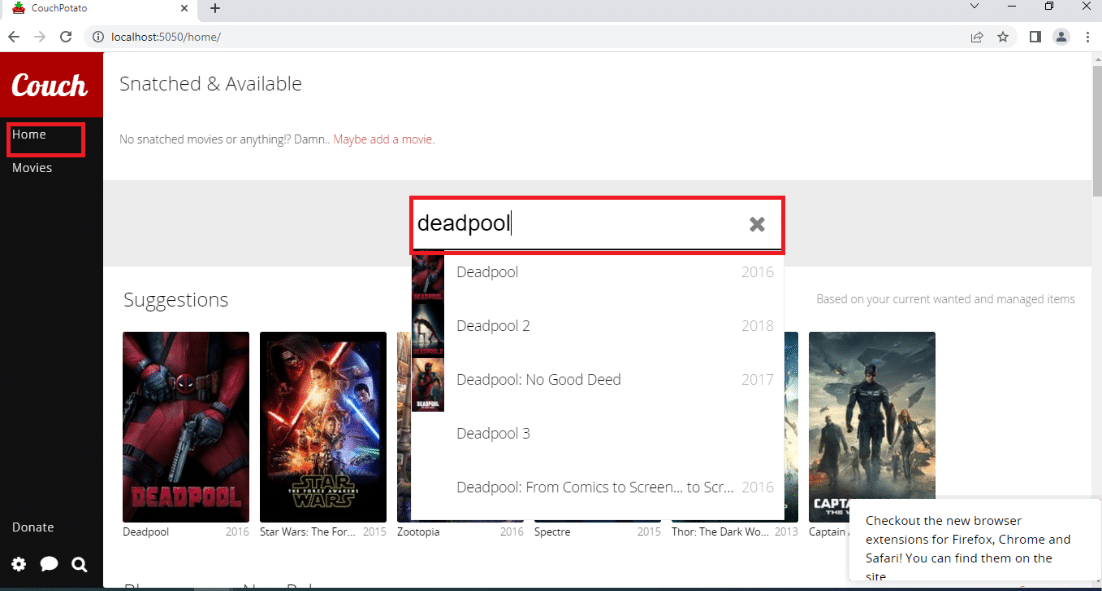
4. Померите курсор на наслов филма који желите да преузмете и изаберите квалитет преузимања из падајућег менија поред насловне траке филма. Кликните на дугме Додај у истом реду да бисте филм додали на листу тражених.
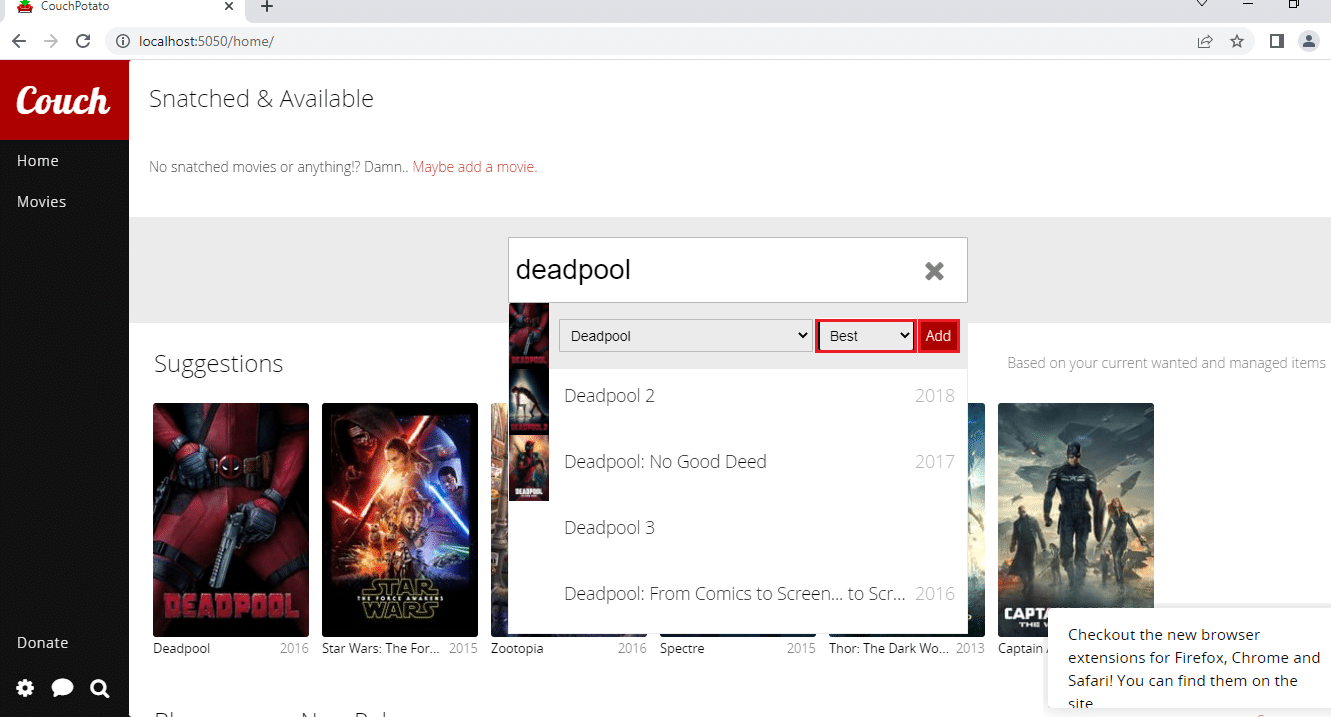
5. Кликните на картицу Филмови у левом окну почетне странице и можете пронаћи филмове које сте додали на своју листу тражења.
Напомена 1: Да бисте изменили подешавања филма, кликните на плочицу Филм и можете да измените квалитет филма кликом на падајући мени за квалитет.
Напомена 2: Да бисте видели ИМДб оцену изабраног филма, кликните на дугме ИМДБ на приказаној страници.
Напомена 3: Ако желите да избришете филм са листе тражених, кликните на дугме Избриши на страници са информацијама. Мораћете поново да кликнете на дугме Делете ради потврде.
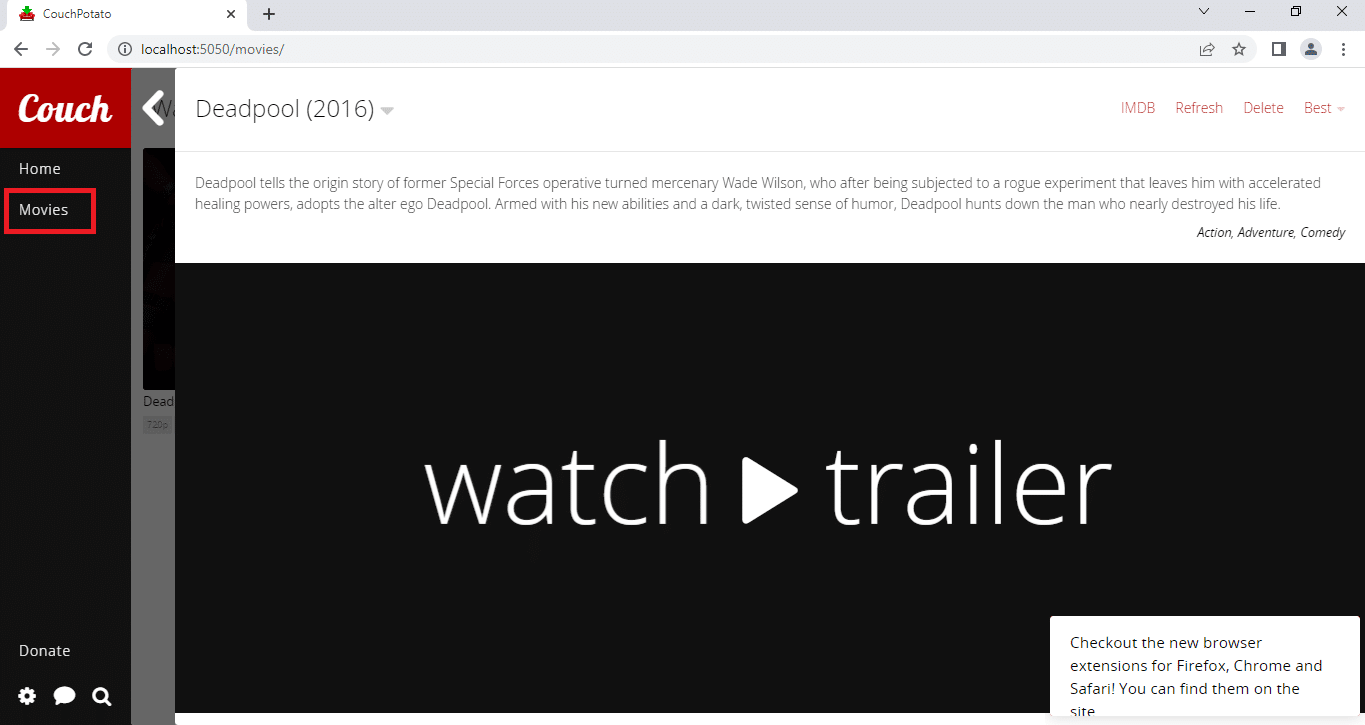
6. Можете да преузмете филмове са листе Траже се помоћу апликација за преузимање чим постану доступни на платформи.
Корак В: Измените подешавања ЦоуцхПотато
Ако желите да промените подешавања у апликацији ЦоуцхПотато, можете да користите метод описан у наставку да бисте променили подешавања. У овом одељку ће бити наведен метод за измену подешавања у апликацији ЦоуцхПотато у каснијем периоду.
Метод 1: Ажурирајте апликацију ЦоуцхПотато
Да бисте ажурирали апликацију ЦоуцхПотато на рачунару, пратите кораке дате у овом одељку.
1. Потражите ЦоуцхПотато на траци за претрагу и кликните на резултат апликације да бисте покренули апликацију ЦоуцхПотато на рачунару.
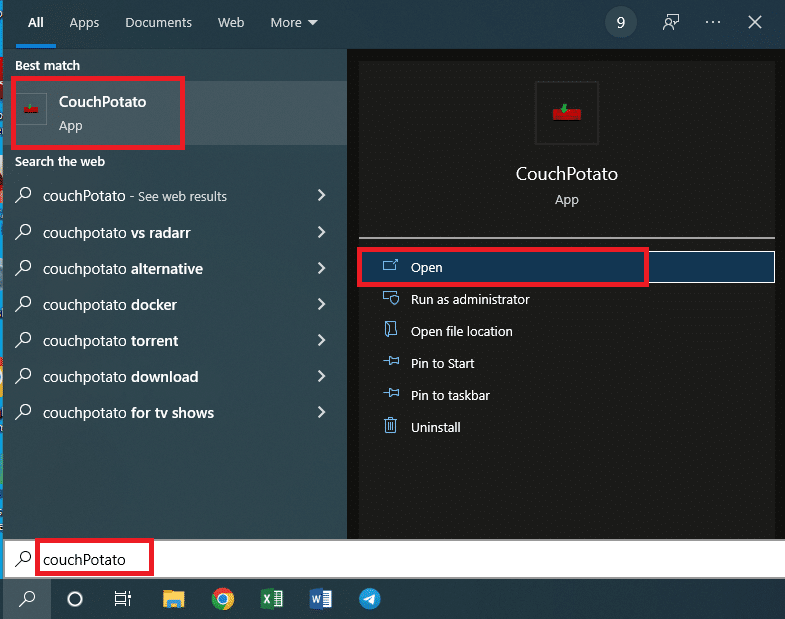
2. Кликните на икону зупчаника у доњем левом углу почетне странице ЦоуцхПотато и изаберите опцију Цхецк фор Упдатес у доступном менију.
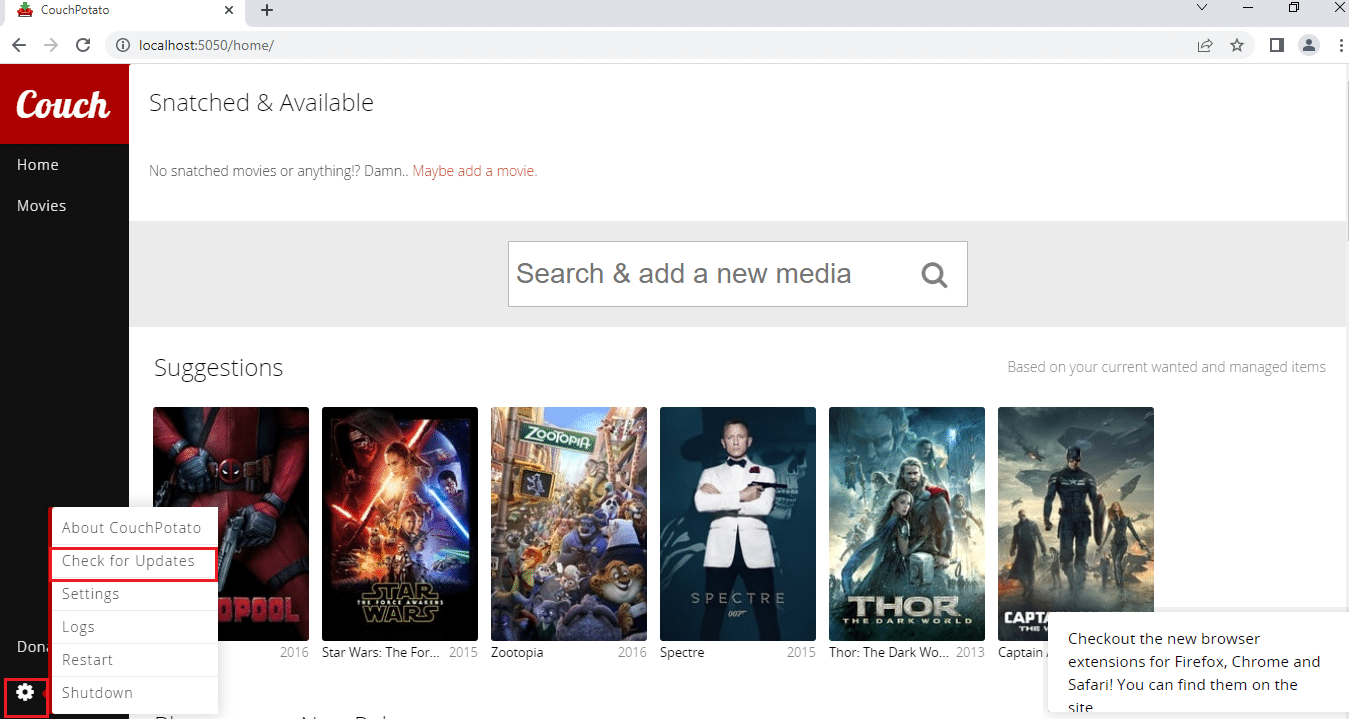
3. Ако је доступно ажурирање за апликацију, бићете обавештени поруком обавештења о ажурирању до најновијег.
Метод 2: Промените подешавања
Ако желите да промените подешавања која сте направили током процеса подешавања, можете користити метод који је наведен у наставку.
1. Потражите ЦоуцхПотато на траци за претрагу и кликните на резултат апликације да бисте покренули апликацију ЦоуцхПотато на рачунару.
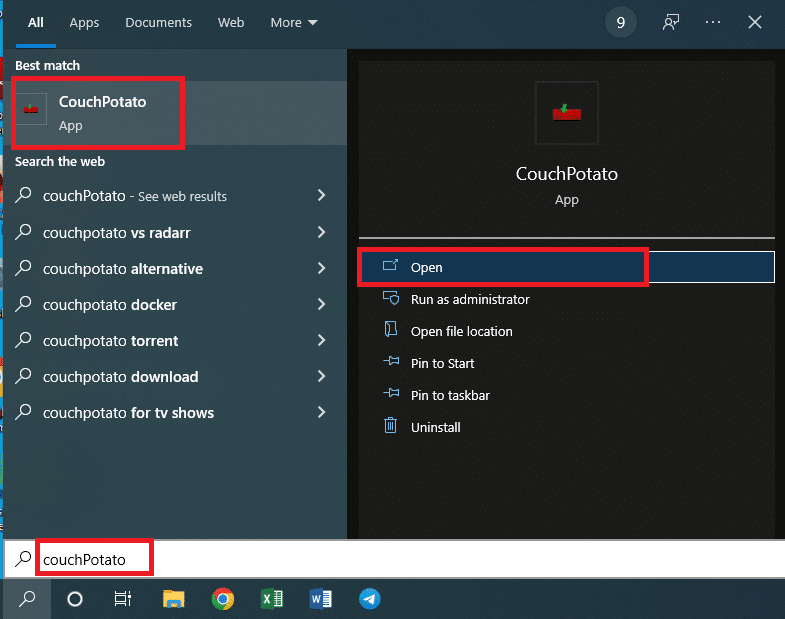
2. Кликните на икону зупчаника у доњем левом углу почетне странице ЦоуцхПотато и изаберите опцију Подешавања у доступном менију.
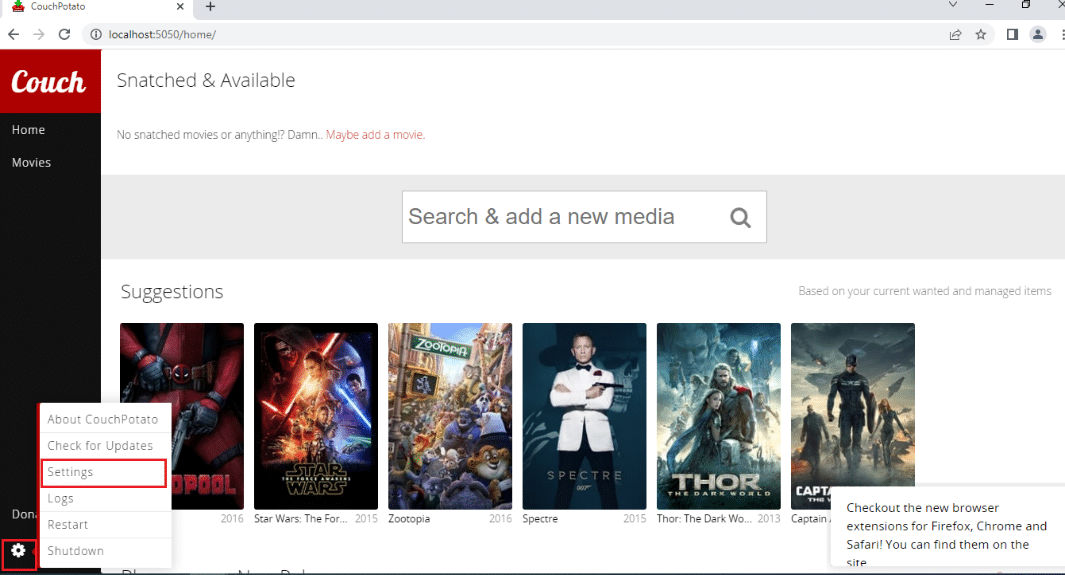
3. Можете да промените подешавања ваше апликације ЦоуцхПотато за све одељке о којима се говори у одељку за подешавање ЦоуцхПотато овог чланка. Кликните на;
-
Картица Опште да бисте променили одељак Основе,
-
Картица за претрагу да бисте променили услуге преузимања,
-
Преузимачи да промене апликације за преузимање као што је уТоррент и,
-
Преименујте да бисте променили поставку да бисте преименовали и преместили преузету филмску датотеку.
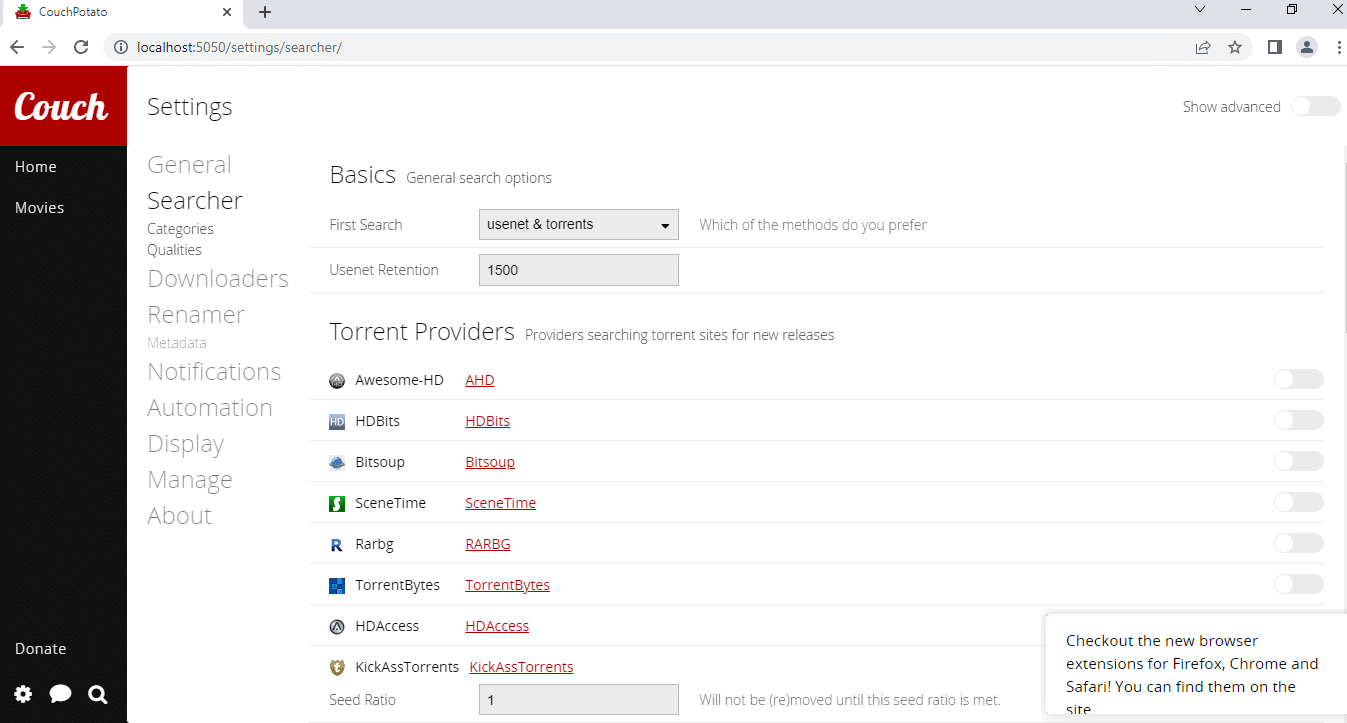
Корак ВИ: Инсталирајте ЦоуцхПотато веб проширење
Ако желите да додате проширење у апликацију ЦоуцхПотато, следите доле наведене кораке. Детаљан процес подешавања екстензије за ЦоуцхПотато објашњен је у наставку.
1. Кликните на дугме Додај у Цхроме на званичном сајту Гоогле веб продавнице да бисте инсталирали екстензију за апликацију ЦоуцхПотато на свој Гоогле Цхроме.
Напомена: Ако користите било који други веб прегледач осим Гоогле Цхроме-а, потребно је да потражите екстензију у одговарајућој веб продавници.
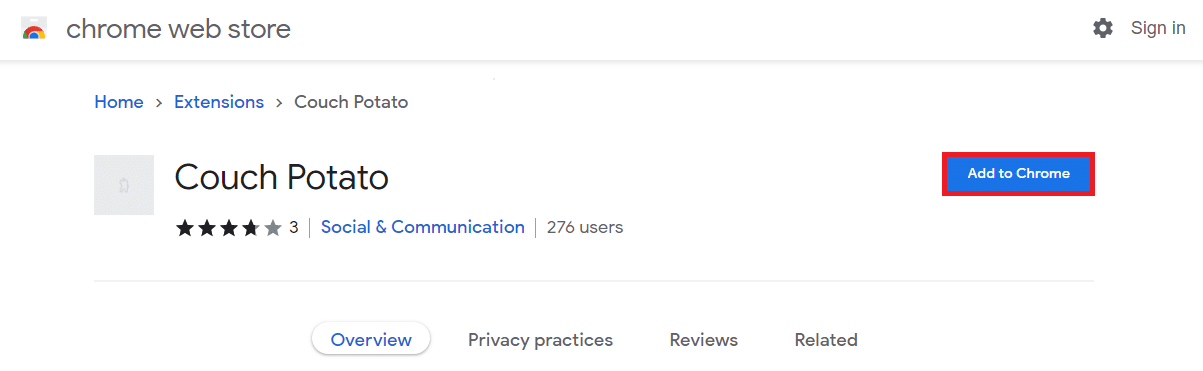
2. Кликните на дугме Додај проширење у прозору са обавештењима да бисте инсталирали проширење у Гоогле Цхроме.
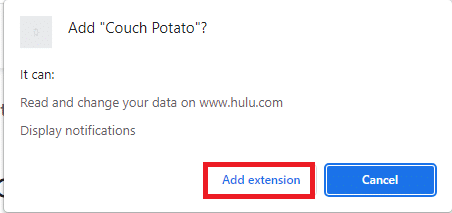
3. Вратите се на страницу ЦоуцхПотато и кликните на икону проширења ЦоуцхПотато на траци да повежете екстензију.
4. Пратите команде на екрану да бисте инсталирали екстензију апликације ЦоуцхПотато за преузимање филмова са сајтова на мрежи.
5. Отворите званичну веб локацију ИМДб-а и кликните на дугме за додатак на врху траке и видећете панел екстензије са десне стране.
6. Изаберите тачан наслов и квалитет помоћу падајућег менија, и кликните на дугме Додај да бисте филм додали на листу Траже се у ЦоуцхПотато.
Професионални савети: Како очистити ЦоуцхПотато кеш меморију
Ако користите ЦоуцхПотато дуже време и желите да знате технику како бисте брже функционисали, следите методе описане у овом одељку.
1. Обришите ЦоуцхПотато кеш датотеке
Овај метод ће вам омогућити да ручно обришете све кеш датотеке које су ускладиштене на вашем рачунару из апликације ЦоуцхПотато.
1. Покрените Виндовс Екплорер притиском на тастере Виндовс+ Е у исто време на рачунару.
2. Идите до фасцикле ЦоуцхПотато пратећи путању локације као Локални диск (Ц:) > Корисници > Ленов0 > АппДата > Роаминг > ЦоуцхПотато.
Напомена 1: Изаберите корисничко име свог рачунара уместо Ленов0 са листе корисника додатих на ваш налог.
Напомена 2: Ако не можете да лоцирате фасциклу АппДата, означите поље поред опције Скривене ставке на картици Приказ на врху фасцикле.
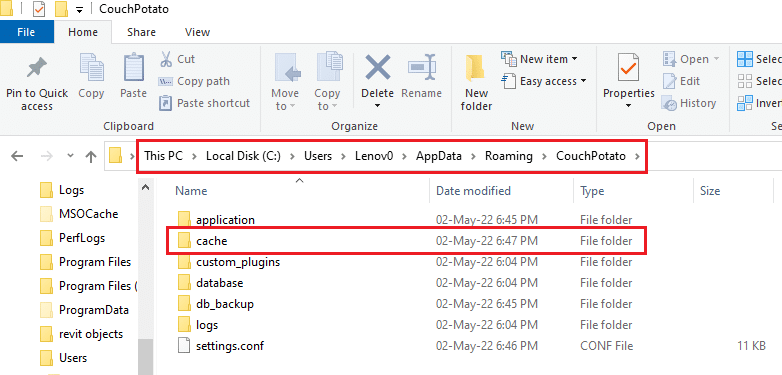
3. Отворите кеш фасцикле и избришите све датотеке у фасцикли да бисте обрисали кеш датотеке притиском на тастере Цтрл+ А, а затим притисните тастер Делете.
2. Завршите извршну ЦоуцхПотато датотеку
Ако желите да завршите извршну датотеку апликације ЦоуцхПотато да бисте могли да инсталирате апликацију изнова од почетка, можете да следите овај метод. Ово ће вам помоћи да подесите акредитиве за вашу апликацију ЦоуцхПотато и третираће вас као новог корисника.
1. Отворите командну линију тако што ћете је потражити у траци за претрагу и кликнути на резултат апликације.
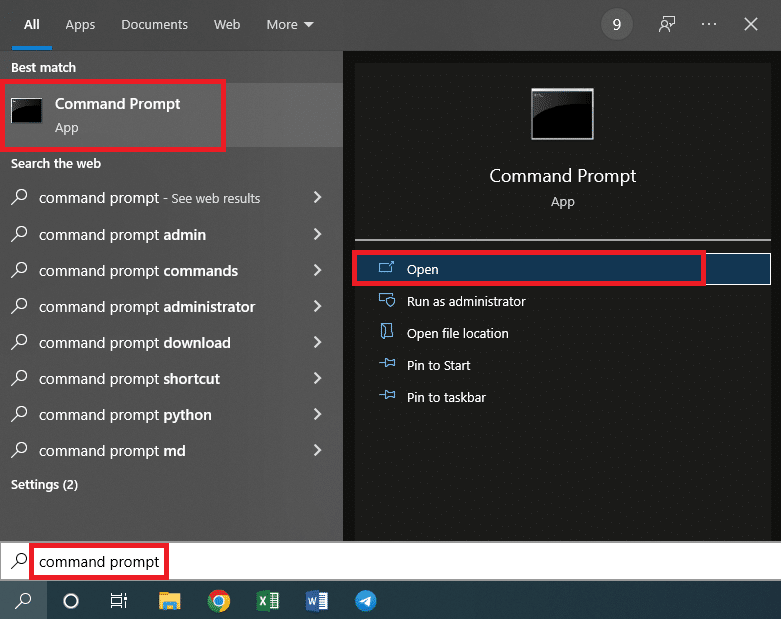
2. Унесите наредбу дату испод и притисните тастер Ентер да извршите команду.
taskkill /F /IM CouchPotato.exe
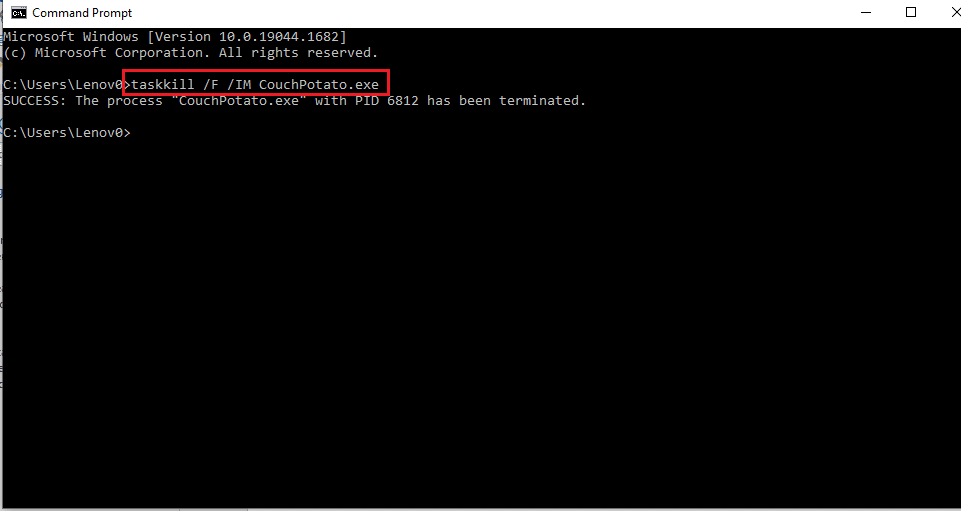
3. Можете поново да инсталирате извршну датотеку са званичне веб странице ЦоуцхПотато и поново попуните детаље.
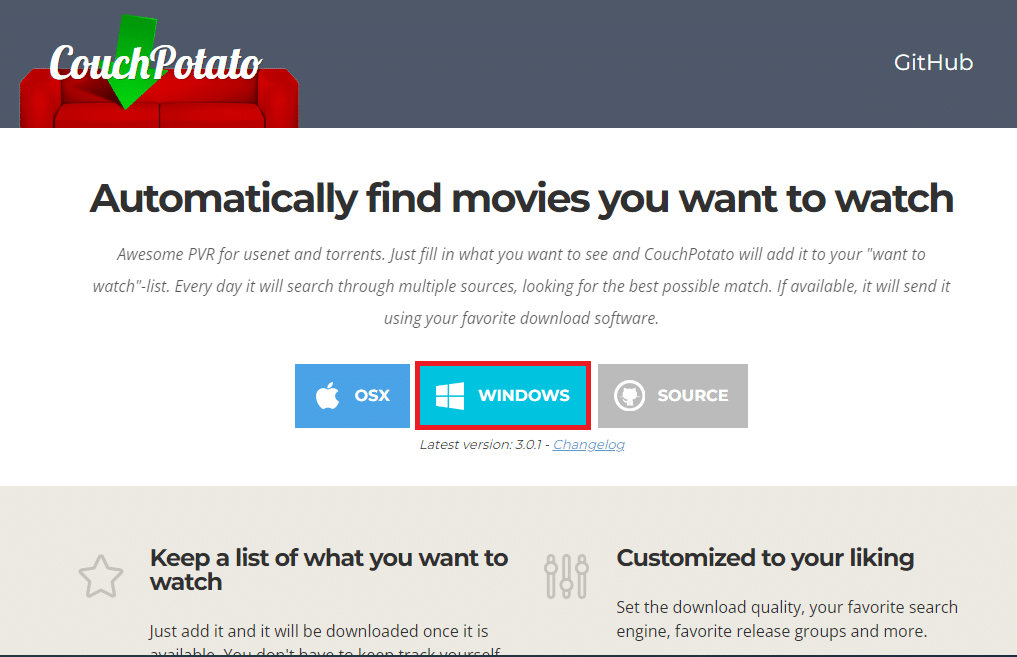
***
Чланак је текстуално решење за ЦоуцхПотато туторијал, у коме се разматрају одговори на питања како да подесите ЦоуцхПотато и како да користите ЦоуцхПотато. Постоји одељак који детаљно објашњава коришћење проширења ЦоуцхПотато на вашем веб претраживачу. Ако сматрате да је овај чланак користан, оставите своје упите и сугестије у одељку за коментаре испод.
